1. Porniți Excel. Creați o carte nouă. Creați un tabel cu datele:
2. Selectați tabelul.
3. Mergeți la meniul "Inserare", selectați "Diagrama".

4. În fereastra care apare, selectați tipul de diagramă. Selectăm histograma obișnuită.
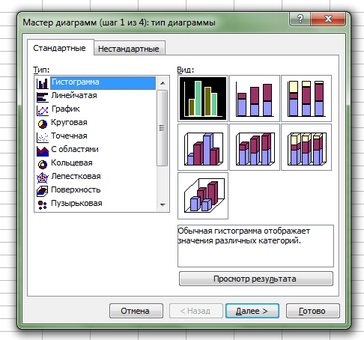
5. Va apărea o fereastră cu alegerea sursei de date pentru plotarea diagramei. pentru că Înainte de a compila o diagramă, am selectat în mod special tabelul sursă, iar datele inițiale vor fi înregistrate în câmpul "Range".
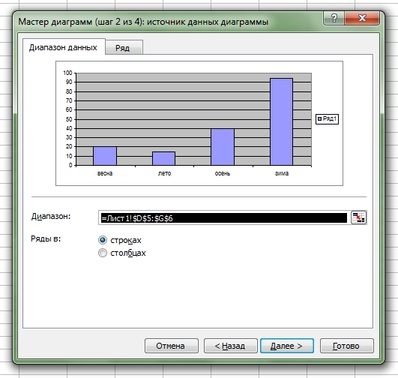
6. Următoarea fereastră este fereastra pentru configurarea diagramei viitoare. În el puteți specifica numele diagramei, numele axelor, configurați legenda, liniile de rețea și setați semnăturile de date. Rummage în această fereastră - cred că veți găsi multe setări interesante.

7. În următoarea (și ultima) fereastră, trebuie să selectați unde va fi inserată diagrama creată.

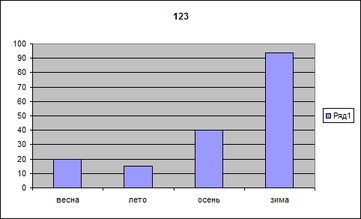
1. Porniți Excel. Creați o carte nouă. Umplem masa.
2. Selectați tabelul.
3. În meniul superior suntem interesați de grupul "Insert" ("Insert"). În ea vedem panoul "Charts".
4. Alegeți tipul graficului viitor (de exemplu "2D Pie").
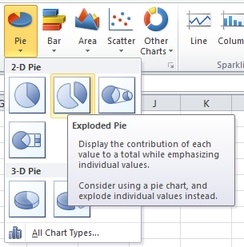
5. După selectarea tipului de diagramă, acesta este introdus imediat pe foaia curentă.
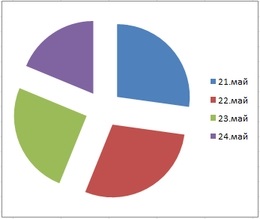
Pentru a particulariza diagrama, trebuie să faceți clic dreapta pe ea și să selectați "Formatare zonă grafică". Acolo veți găsi multe setări diferite.